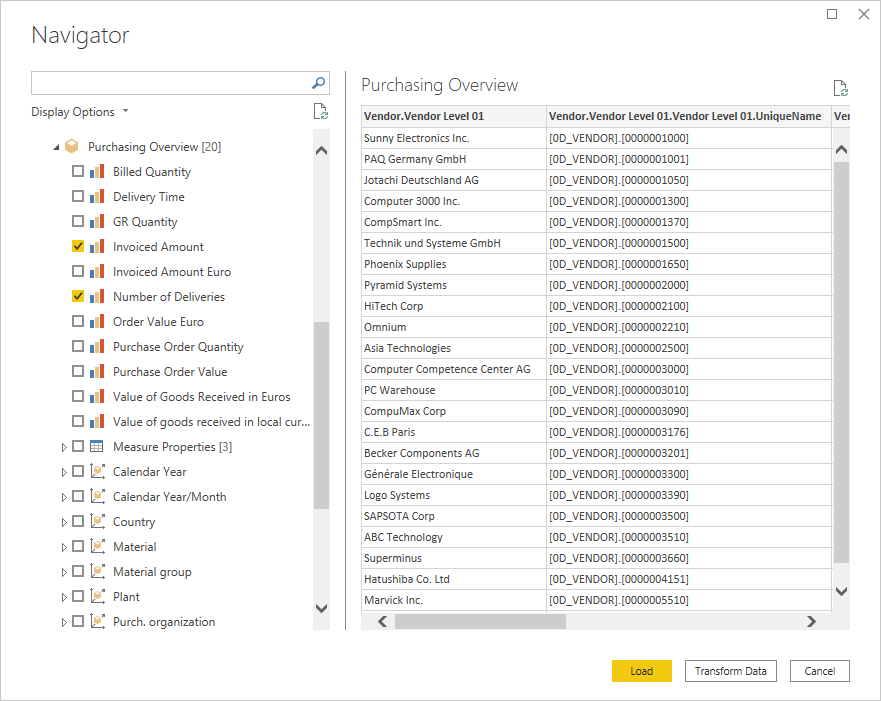Poznámka
Přístup k této stránce vyžaduje autorizaci. Můžete se zkusit přihlásit nebo změnit adresáře.
Přístup k této stránce vyžaduje autorizaci. Můžete zkusit změnit adresáře.
Poznámka:
Konektor SAP Business Warehouse (BW) Message Server je teď certifikovaný pro SAP BW/4HANA od června 2020.
Shrnutí
| Položka | Popis |
|---|---|
| Stav vydání | Všeobecná dostupnost |
| Produkty | Power BI (sémantické modely) Power BI (toky dat) Prostředky infrastruktury (Tok dat Gen2) Power Apps (toky dat) |
| Podporované typy ověřování | Windows (desktopová verze) Databáze (desktopová verze) Základní (online) |
| Referenční dokumentace k funkcím | SapBusinessWarehouse.Cubes Sapbusinesswarehouseexecutionmode.DataStream SapBusinessWarehouseExecutionMode.BasXml SapBusinessWarehouseExecutionMode.BasXmlGzip |
Poznámka:
Některé funkce můžou být přítomné v jednom produktu, ale ne jiné kvůli plánům nasazení a možnostem specifickým pro hostitele.
Požadavky
Důležité
Verze 1.0 konektoru SAP BW Message Server je zastaralá. Nová připojení budou používat implementaci 2.0 konektoru SAP BW Message Server. Veškerá podpora verze 1.0 bude z konektoru v blízké budoucnosti odebrána.
Abyste se přihlásili na web a stáhli ovladače, budete potřebovat účet SAP. Pokud si nejste jistí, obraťte se na správce SAP ve vaší organizaci.
Pokud chcete používat konektor serveru zpráv SAP BW v Power BI Desktopu nebo Power Query Online, musíte nainstalovat SAP .NET Připojení or 3.0 nebo 3.1. Přístup ke stažení vyžaduje platného S-uživatele. Obraťte se na tým SAP Basis a získejte SAP .NET Připojení or 3.0 nebo 3.1. SAP .NET Připojení or 3.0 nebo 3.1 si můžete stáhnout ze SAP. Konektor má 32bitovou a 64bitovou verzi. Zvolte verzi, která odpovídá instalaci Power BI Desktopu. Pro Power Query Online zvolte 64bitovou verzi.
Při instalaci nezapomeňte v části Volitelné kroky instalace vybrat možnost Instalovat sestavení do GAC.
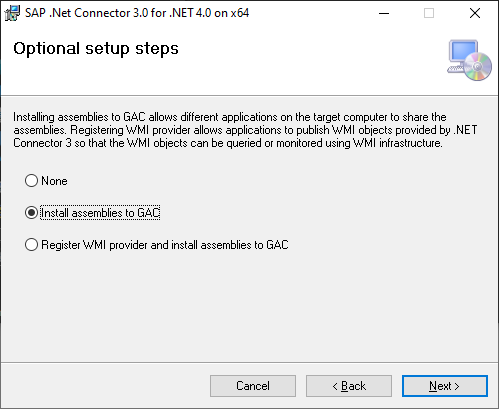
Poznámka:
Od konce roku 2023 konektor aplikačního serveru SAP BW obsahuje podporu pro SAP .NET Připojení or 3.1.
Podporované možnosti
- Import
- Direct Query (sémantické modely Power BI)
- Pokročilé
- Kód jazyka
- Režim spuštění
- Velikost dávky
- Příkaz MDX
- Povolit charakteristické struktury
Připojení k serveru zpráv SAP BW z Power Query Desktopu
Připojení k serveru zpráv SAP BW:
Na kartě Domů Power BI Desktopu vyberte Načíst data > SAP Business Warehouse Message Server.
Zadejte server, číslo systému, ID klienta a přihlašovací skupinu serveru zpráv SAP BW, ke kterému se chcete připojit. Tento příklad používá
SAPBWTestServerjako název serveru, systémový počet100, ID837klienta a přihlašovací skupinuPURCHASING.Poznámka:
K připojení k datům můžete použít také řetězce směrovače. Další informace: Připojení pomocí řetězců směrovače
Zbytek tohoto příkladu popisuje, jak importovat data do Power Query Desktopu, což je výchozí nastavení pro režim Data Připojení ivity. Pokud chcete k načtení dat použít DirectQuery, podívejte se na Připojení do SAP Business Warehouse pomocí DirectQuery v Power BI.
Pokud chcete použít některou z pokročilých možností pro tento konektor k doladění dotazu, přejděte do části Použití rozšířených možností.
Po vyplnění příslušných informací vyberte OK.
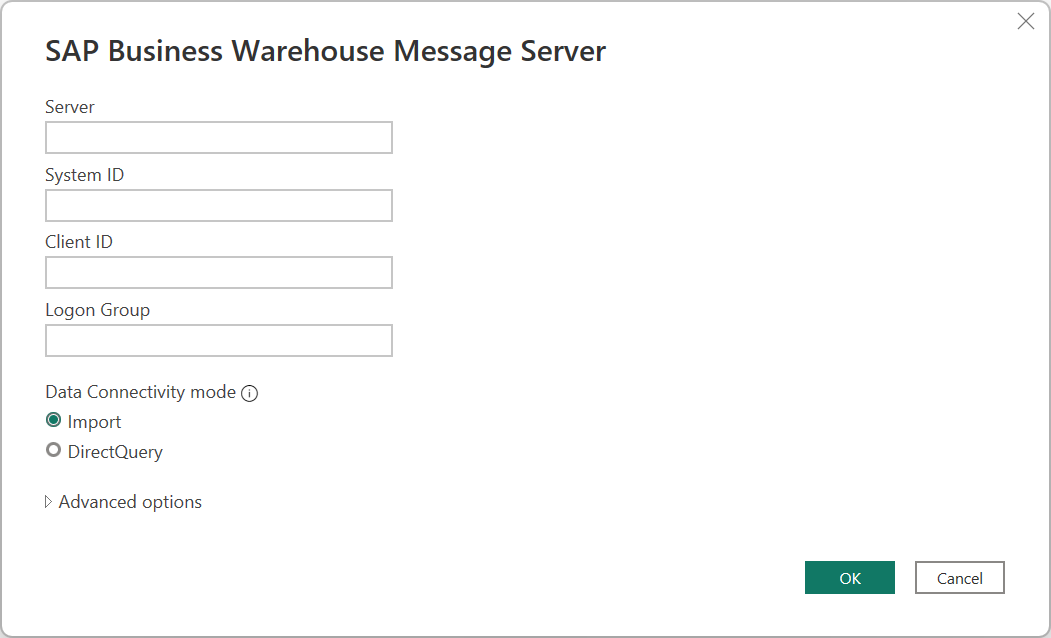
Při prvním přístupu k databázi vyžaduje server zpráv SAP BW přihlašovací údaje uživatele databáze. Power Query Desktop nabízí dva režimy ověřování pro připojení SAP BW – ověřování uživatelským jménem a heslem (databáze) a ověřování systému Windows (jednotné přihlašování). Ověřování SAML se v současné době nepodporuje. Vyberte windows nebo databázi. Pokud vyberete Ověřování databáze , zadejte svoje uživatelské jméno a heslo. Pokud vyberete ověřování systému Windows , přejděte na Ověřování systému Windows a jednotné přihlašování a přečtěte si další informace o požadavcích na ověřování systému Windows.
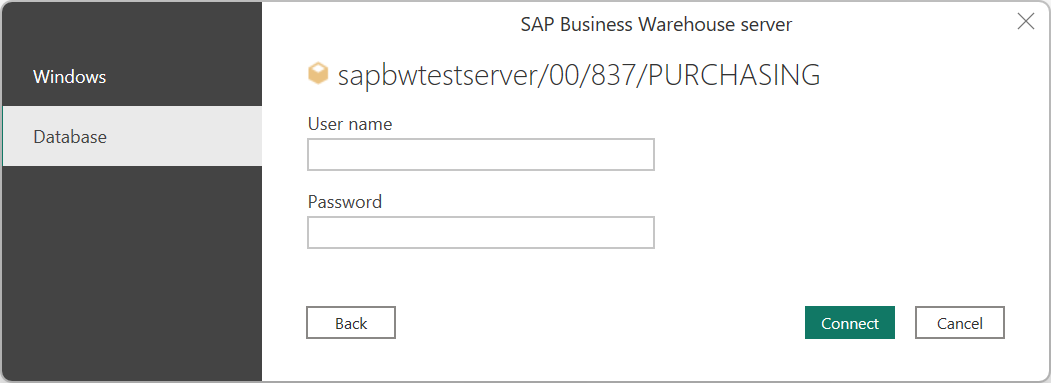
Pak vyberte Připojení.
Další informace o ověřování najdete v tématu Ověřování se zdrojem dat.
V dialogovém okně Navigátor vyberte položky, které chcete použít. Když vyberete jednu nebo více položek ze serveru, dialogové okno Navigátor vytvoří náhled výstupní tabulky. Další informace o navigaci v objektech dotazů serveru zpráv SAP BW v Power Query najdete v části Navigace v objektech dotazu.
V dialogovém okně Navigátor můžete transformovat data v Editor Power Query výběrem možnosti Transformovat data nebo načíst data výběrem možnosti Načíst.
Připojení k serveru zpráv SAP BW z Power Query Online
Připojení k serveru zpráv SAP BW z Power Query Online:
Na stránce Zdroje dat vyberte SERVER zpráv SAP BW.
Zadejte server, číslo systému, ID klienta a skupinu s logem serveru zpráv SAP BW, ke kterému se chcete připojit. Tento příklad používá
SAPBWTestServerjako název serveru, systémový počet100, ID837klienta a přihlašovací skupinuPURCHASING.Vyberte místní bránu dat, kterou chcete použít pro připojení k datům.
Nastavte druh ověřování na základní. Zadejte své uživatelské jméno a heslo.
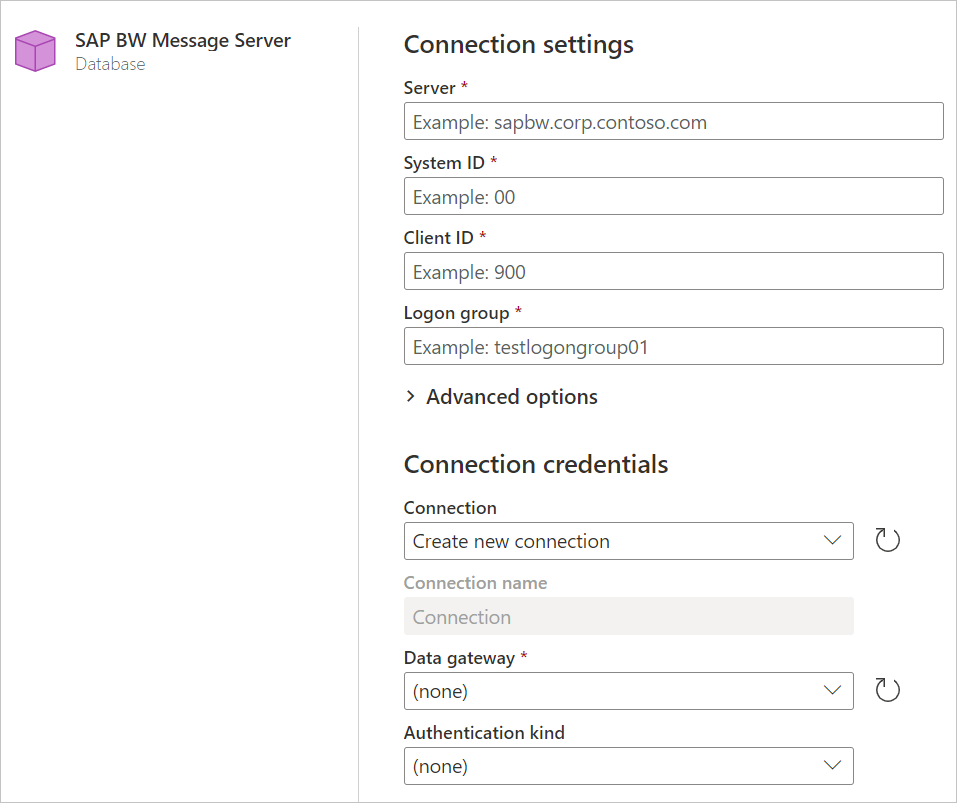
Můžete si také vybrat ze sady rozšířených možností , abyste mohli dotaz vyladit.
Vyberte Další , abyste se připojili.
V dialogovém okně Navigátor vyberte položky, které chcete použít. Když vyberete jednu nebo více položek ze serveru, dialogové okno Navigátor vytvoří náhled výstupní tabulky. Další informace o navigaci v objektech dotazů serveru zpráv SAP BW v Power Query najdete v části Navigace v objektech dotazu.
V dialogovém okně Navigátor můžete transformovat data v Editor Power Query výběrem možnosti Transformovat data.
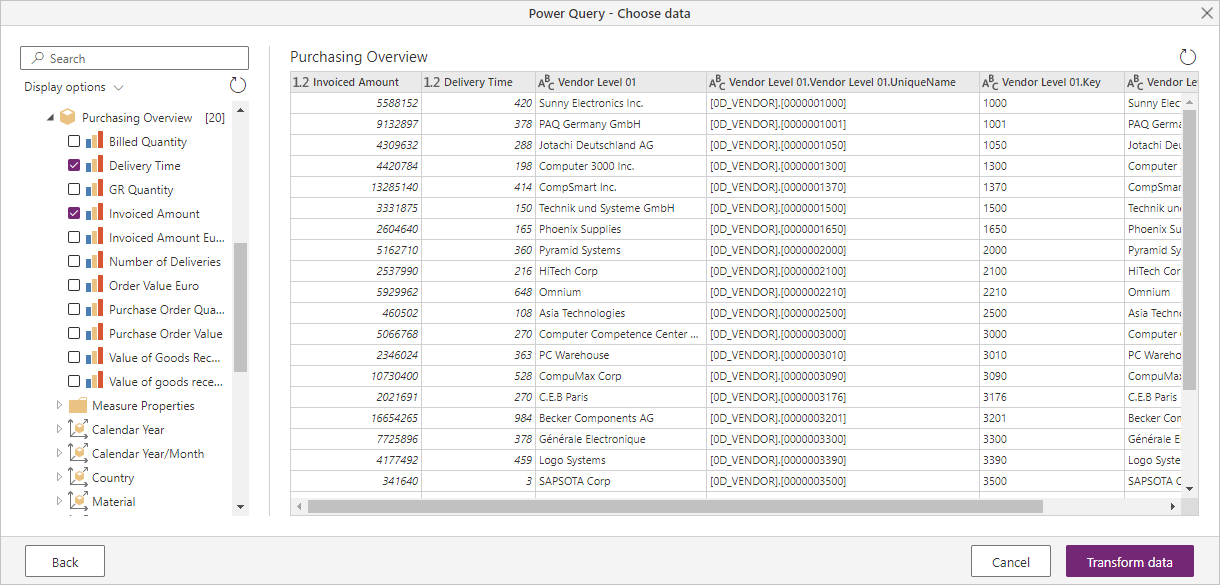
Připojení pomocí řetězců směrovače
Směrovač SAP je program SAP, který funguje jako zprostředkující stanice (proxy) v síťovém připojení mezi systémy SAP nebo mezi systémy SAP a externími sítěmi. Směrovač SAP řídí přístup k síti, a proto je užitečným vylepšením existujícího systému brány firewall (filtru portů). Brána firewall v obraze tvoří neproniknutelnou "zeď" kolem vaší sítě. Nicméně, vzhledem k tomu, že některá připojení potřebují proniknout do této zdi, musí být v bráně firewall provedena "brána". Směrovač SAP předpokládá kontrolu nad touto bránou. Stručně řečeno, směrovač SAP vám poskytne způsob řízení přístupu k systému SAP.
Řetězce směrovače v Power Query
Pokud chcete vytvořit připojení k systému SAP BW prostřednictvím směrovače SAP, můžete místo názvu serveru použít řetězce směrovače v nastavení připojení Power Query.
Syntaxe použitá pro řetězec směrovače je:
<SAP router 1><SAP router 2>.....<SAP router n><destination : message server>
Kde:
<SAP router>=/H/<sap router host name>/S/<sap router port><destination> = /M/<message server host name>/S/<message server port or service name>/G/<logon group>
Poznámka:
/S/<port> pokud je port výchozím portem (3299), můžete ho vynechat.
Následující tabulka obsahuje příklady některých řetězců směrovače.
| Cíl | Příklad | Řetězec směrovače |
|---|---|---|
| Server zpráv | Směrovač SAP s portem serveru zpráv | /H/saprouter-maq/S/3299/M/bwmpms.mycompany.com/S/3214 |
| Server zpráv | Směrovač SAP s přihlašovací skupinou | /H/saprouter-maq/S/3299/M/bwmpms.mycompany.com/S/3214/G/space |
Důležité informace
Řetězce směrovače můžou obsahovat hesla s předponou nebo
/P//W/. Hesla nejsou v řetězcích směrovače Power Query podporovaná, protože to může být nebezpečné. Použití hesla způsobí chybu.Řetězce směrovačů také umožňují používat symbolické názvy systémů SAP s předponou
/R/. Tento typ řetězce není v Power Query podporovaný.V Power Query můžete pomocí syntaxe "řetězec směrovače" zadat vlastní port, takže řetězce směrovačů s jednou stanicí jsou povolené. Řetězce směrovače je pak možné identifikovat jako začínající
/H/buď nebo/M/. Jakýkoli jiný vstup se předpokládá jako název serveru nebo IP adresa.Chcete-li povolit použití stejných řetězců směrovače, které používáte v jiných nástrojích,
/G/je podporována možnost v řetězci směrovače. Po zadání by se měla shodovat s hodnotou zadanou v parametru "Logon group".Pokud je zadaný port serveru zpráv, odešle se. Za těchto okolností se z připojovací řetězec vynechá,
SystemIdprotože už není potřeba. Přesto ale musíte zadat hodnotuSystemId, i když se nebude používat k navázání připojení.